Kurz: Vytváření šablon ARM se závislými prostředky
Zjistěte, jak vytvořit šablonu Azure Resource Manageru (šablonu ARM) pro nasazení více prostředků a nakonfigurovat pořadí nasazení. Po vytvoření šablony ji nasadíte pomocí Azure Cloud Shellu z webu Azure Portal.
V tomto kurzu vytvoříte účet úložiště, virtuální počítač, virtuální síť a několik dalších závislých prostředků. Některé prostředky nelze nasadit, dokud nebude existovat jiný prostředek. Nemůžete třeba vytvořit virtuální počítač, dokud bude existovat jeho účet úložiště a síťové rozhraní. Tento vztah definujete tak, že jeden prostředek závisí na ostatních prostředcích. Resource Manager vyhodnotí závislosti mezi prostředky a nasadí je v závislém pořadí. Pokud na sobě prostředky nezávisí, Resource Manager je nasadí paralelně. Další informace najdete v tématu Určení pořadí pro nasazení prostředků v šablonách ARM.
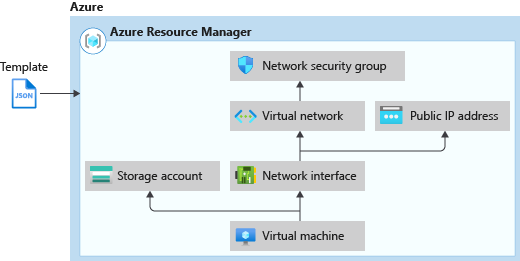
Tento kurz se zabývá následujícími úkony:
- Otevření šablony pro rychlý start
- Prozkoumání šablony
- Nasazení šablony
Pokud ještě nemáte předplatné Azure, vytvořte si napřed bezplatný účet.
Modul Learn, který se zabývá závislostmi prostředků, najdete v tématu Správa složitých cloudových nasazení pomocí pokročilých funkcí šablon ARM.
Požadavky
K dokončení tohoto článku potřebujete:
Visual Studio Code s rozšířením Nástroje Resource Manageru Další informace najdete v tématu Rychlý start: Vytvoření šablon ARM pomocí editoru Visual Studio Code.
Pro zlepšení zabezpečení použijte pro účet správce virtuálního počítače vygenerované heslo. Azure Cloud Shell můžete použít ke spuštění následujícího příkazu v PowerShellu nebo Bash:
openssl rand -base64 32Další informace získáte spuštěním
man openssl randručně otevřené stránky.Služba Azure Key Vault je určená k ochraně kryptografických klíčů a dalších tajných klíčů. Další informace najdete v tématu Kurz: Integrace služby Azure Key Vault do nasazení šablony ARM. Doporučujeme také aktualizovat heslo každé tři měsíce.
Otevření šablony pro rychlý start
Šablony pro rychlý start Azure jsou úložištěm pro šablony ARM. Místo vytvoření šablony úplně od začátku si můžete najít ukázkovou šablonu a přizpůsobit ji. Šablona používaná v tomto kurzu má název Deploy a simple Windows VM (Nasazení jednoduchého virtuálního počítače s Windows).
V nástroji Visual Studio Code vyberte File (Soubor) >Open File (Otevřít soubor).
Do pole File name (Název souboru) vložte následující adresu URL:
https://raw.githubusercontent.com/Azure/azure-quickstart-templates/master/quickstarts/microsoft.compute/vm-simple-windows/azuredeploy.jsonVýběrem Open (Otevřít) soubor otevřete.
Vyberte File (Soubor) >Save As (Uložit jako) a soubor uložte na místní počítač pod názvem azuredeploy.json.
Prozkoumání šablony
Při zkoumání šablony v této části zkuste zodpovědět tyto otázky:
- Kolik prostředků Azure je definováno v této šabloně?
- Jedním z prostředků je účet úložiště Azure. Vypadá jeho definice jako ta, kterou jsme použili v posledním kurzu?
- Najdete referenční informace k šablonám pro prostředky definované v této šabloně?
- Najdete závislosti těchto prostředků?
V editoru Visual Studio Code sbalte prvky, dokud neuvidíte pouze prvky první úrovně a prvky druhé úrovně uvnitř
resources: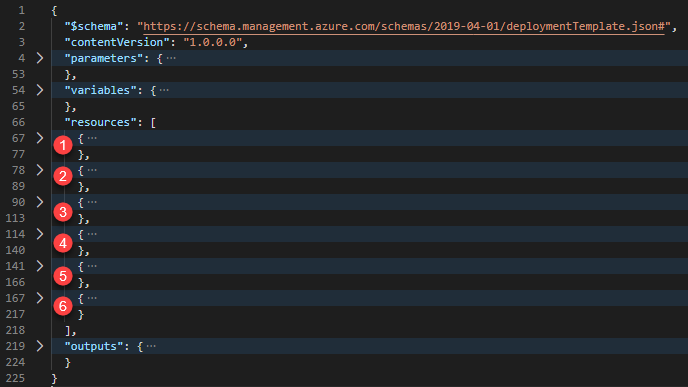
Šablona definuje šest prostředků:
Microsoft.Compute/virtualMachines:
Před přizpůsobením šablony je užitečné si projít referenční informace k šabloně.
Rozbalte první prostředek. Jedná se o účet úložiště. Porovnejte definici prostředku s referenčními informacemi k šablonám.
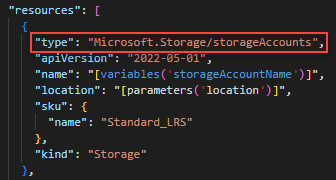
Rozbalte druhý prostředek. Typ prostředku je
Microsoft.Network/publicIPAddresses. Porovnejte definici prostředku s referenčními informacemi k šablonám.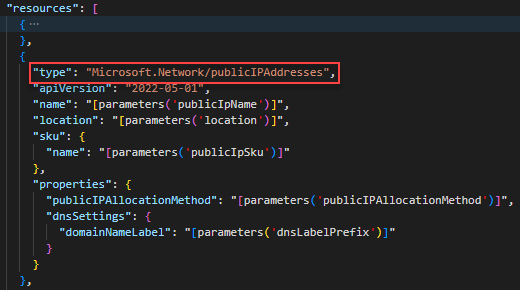
Rozbalte třetí prostředek. Typ prostředku je
Microsoft.Network/networkSecurityGroups. Porovnejte definici prostředku s referenčními informacemi k šablonám.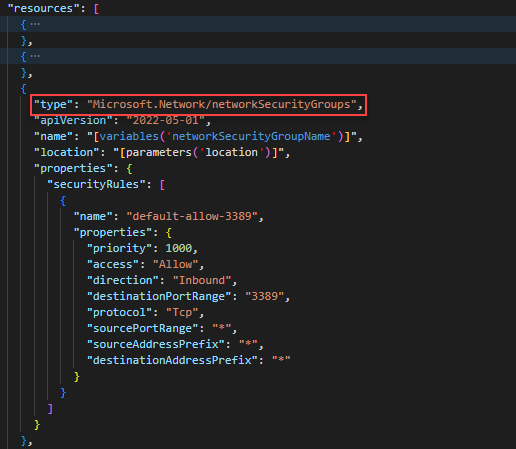
Rozbalte čtvrtý prostředek. Typ prostředku je
Microsoft.Network/virtualNetworks: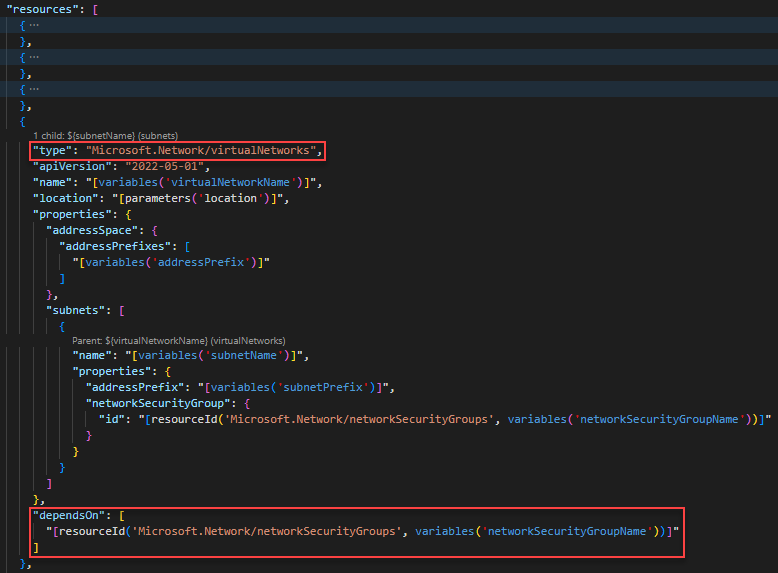
Tento
dependsOnprvek umožňuje definovat jeden prostředek jako závislý na jednom nebo více prostředcích. Tento prostředek závisí na jednom jiném prostředku:Microsoft.Network/networkSecurityGroups
Rozbalte pátý prostředek. Typ prostředku je
Microsoft.Network/networkInterfaces. Prostředek závisí na dvou dalších prostředcích:Microsoft.Network/publicIPAddressesMicrosoft.Network/virtualNetworks
Rozbalte šestý prostředek. Tento prostředek je virtuální počítač. Ten závisí na dvou dalších prostředcích:
Microsoft.Storage/storageAccountsMicrosoft.Network/networkInterfaces
Následující diagram znázorňuje prostředky a informace o závislostech pro tuto šablonu:
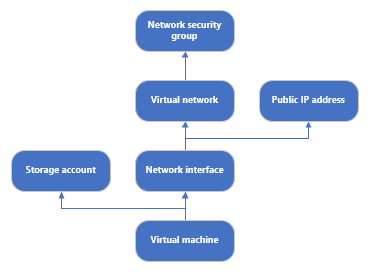
Určení závislostí umožňuje Resource Manageru účinně nasadit řešení. Paralelně nasadí účet úložiště, veřejnou IP adresu a virtuální síť, protože tyto prostředky nemají žádné závislosti. Po nasazení veřejné IP adresy a virtuální sítě se vytvoří síťové rozhraní. Po nasazení všech ostatních prostředků Resource Manager nasadí virtuální počítač.
Nasazení šablony
Přihlaste se do Cloud Shellu.
Zvolte upřednostňované prostředí tak , že v levém horním rohu vyberete PowerShell nebo Bash (pro rozhraní příkazového řádku). Po přepnutí restartujte prostředí.
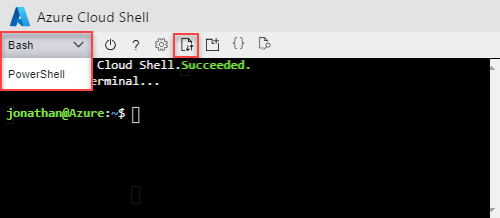
Vyberte Nahrát nebo stáhnout soubory a potom vyberte Nahrát. Podívejte se na předchozí snímek obrazovky. Vyberte soubor, který jste si uložili dříve. Po nahrání souboru použijte
lspříkaz acatpříkaz k ověření úspěšného nahrání souboru.Šablonu nasadíte spuštěním následujícího skriptu PowerShellu.
echo "Enter a project name that is used to generate resource group name:" && read projectName && echo "Enter the location (i.e. centralus):" && read location && echo "Enter the virtual machine admin username:" && read adminUsername && echo "Enter the DNS label prefix:" && read dnsLabelPrefix && resourceGroupName="${projectName}rg" && az group create --name $resourceGroupName --location $location && az deployment group create --resource-group $resourceGroupName --template-file "$HOME/azuredeploy.json" --parameters adminUsername=$adminUsername dnsLabelPrefix=$dnsLabelPrefixPomocí protokolu RDP k virtuálnímu počítači ověřte, že se virtuální počítač úspěšně vytvořil.
Vyčištění prostředků
Pokud už prostředky Azure nepotřebujete, vyčistěte prostředky, které jste nasadili, odstraněním skupiny prostředků.
- Na portálu Azure Portal vyberte v nabídce nalevo Skupina prostředků.
- Do pole Filtrovat podle názvu zadejte název skupiny prostředků.
- Vyberte název skupiny prostředků. Ve skupině prostředků se zobrazí celkem šest prostředků.
- V nabídce nahoře vyberte Odstranit skupinu prostředků.
Další kroky
V tomto kurzu vyvinete a nasadíte šablonu pro vytvoření virtuálního počítače, virtuální sítě a závislých prostředků. Informace o tom, jak pomocí skriptů nasazení provádět operace před nasazením nebo po nasazení, najdete tady: